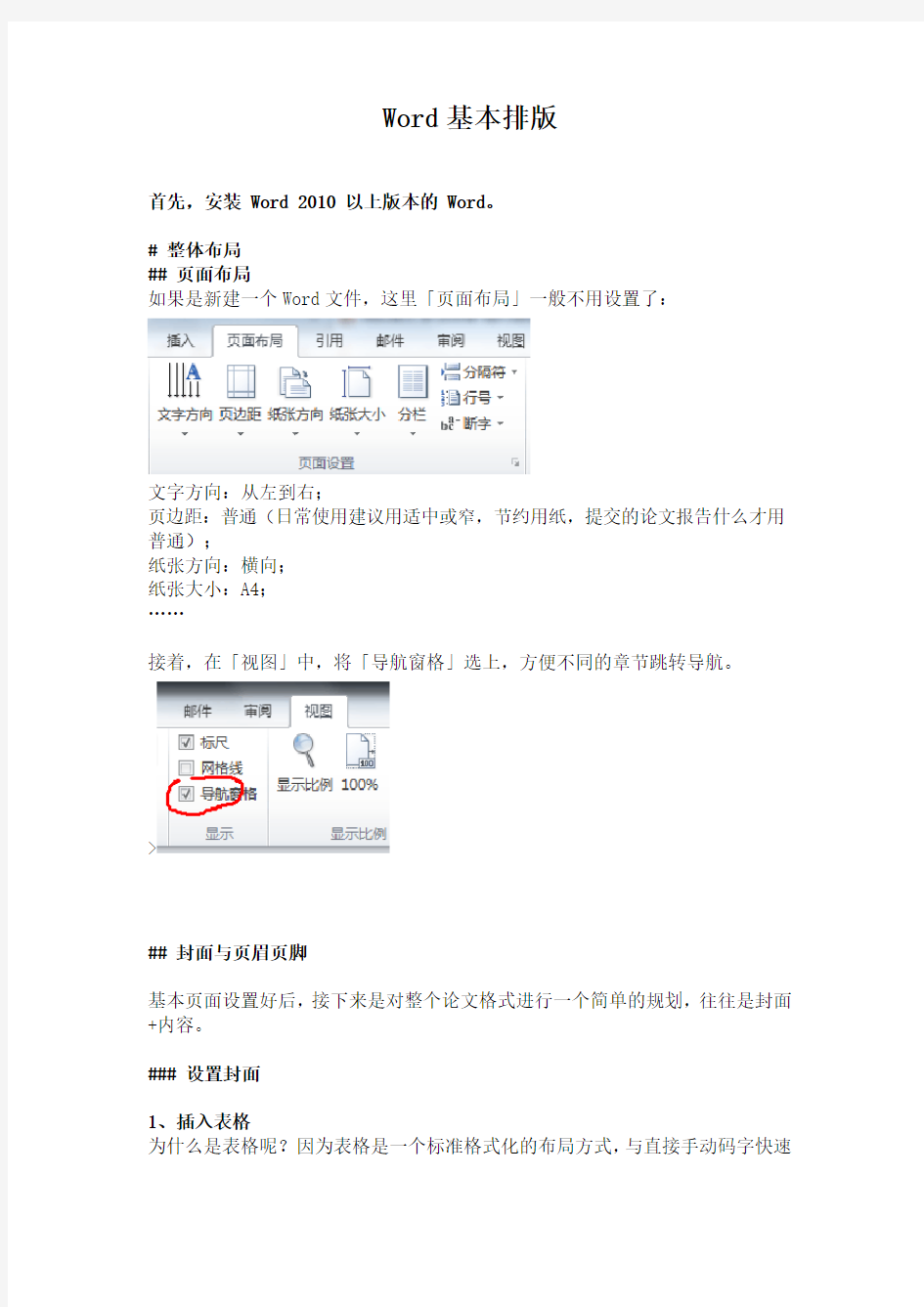
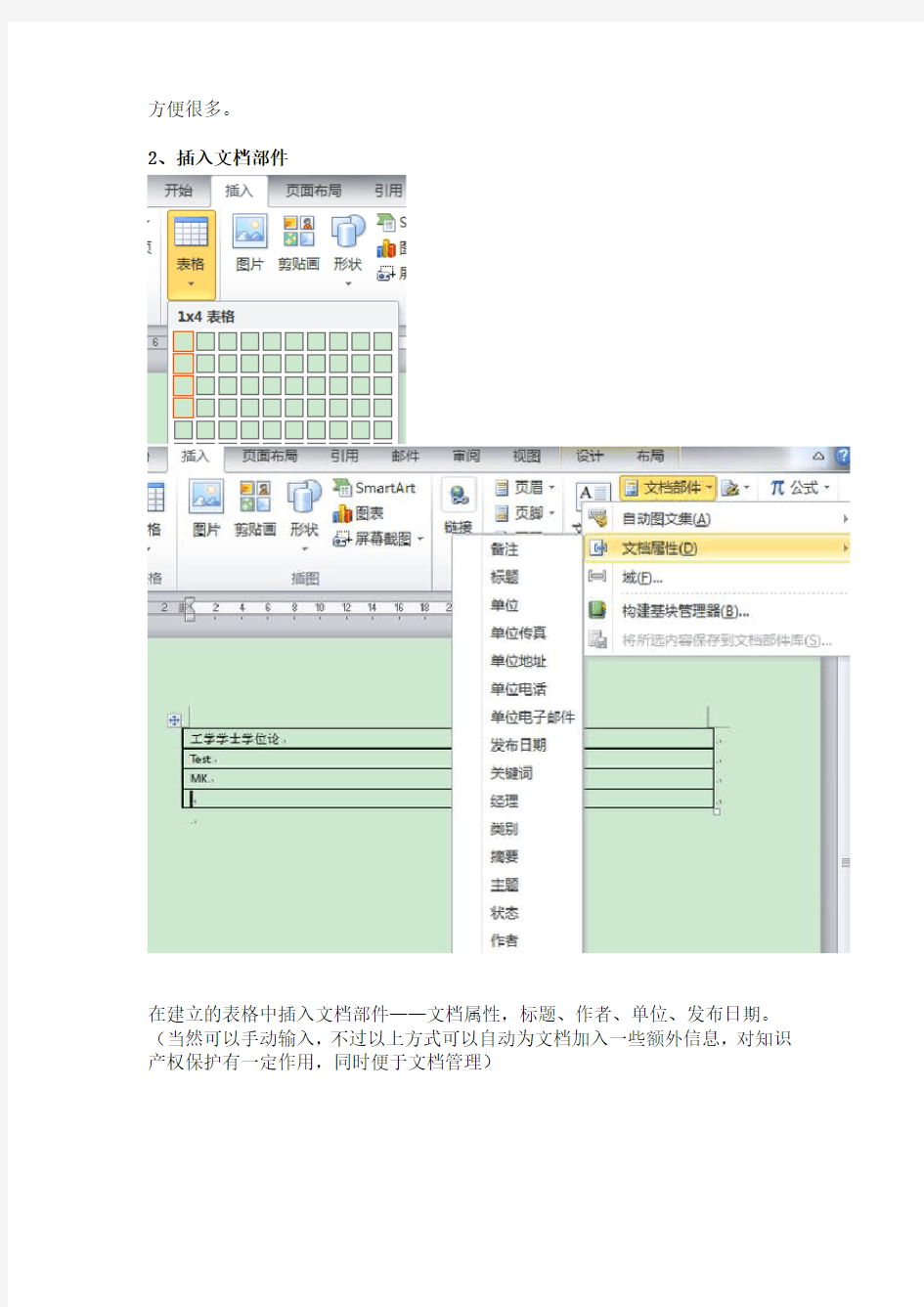
Word基本排版
首先,安装 Word 2010 以上版本的 Word。
# 整体布局
## 页面布局
如果是新建一个Word文件,这里「页面布局」一般不用设置了:
文字方向:从左到右;
页边距:普通(日常使用建议用适中或窄,节约用纸,提交的论文报告什么才用普通);
纸张方向:横向;
纸张大小:A4;
……
接着,在「视图」中,将「导航窗格」选上,方便不同的章节跳转导航。
>
## 封面与页眉页脚
基本页面设置好后,接下来是对整个论文格式进行一个简单的规划,往往是封面+内容。
### 设置封面
1、插入表格
为什么是表格呢?因为表格是一个标准格式化的布局方式,与直接手动码字快速
方便很多。
2、插入文档部件
在建立的表格中插入文档部件——文档属性,标题、作者、单位、发布日期。(当然可以手动输入,不过以上方式可以自动为文档加入一些额外信息,对知识产权保护有一定作用,同时便于文档管理)
格子不够则右击某个单元格,插入——在下方插入行。
3、设置格式
根据要求,设置格式,拖动表格放好位置,并选择整个表格,将对齐方式设置为全居中。
接着,选择整个表格,设计——表框——无框线。
这样,一个比较正式的封面就做好了。
同理内封也是如此制作。
### 页眉页脚与分节
一般来说页眉标记,页脚页码,但是封面是不需要的,于是我们利用分节符将两者分开。(当然,内容和封面分两个文档制作也是可以的)
在封面的最后,页面布局——分隔符——分节符——下一页。
这样,在页眉页脚设置中就能看到效果了。
接着,我们在焦点放在第2节页眉(页脚)上,在页眉页脚设计中,将「链接到前一条页眉(页脚)」取消掉。这样,我们便可以分开设置不同节的页眉页脚了。同理设置多章节内容是也是如此。同理设置多章节内容是也是如此。
在论文中还有另一种需求,就是在页眉中添加章节名。
双击页眉,进入页眉编辑模式 在需要的位置,插入文档部件——域 选择 StyleRef 如上图设置,即可得到在不同章显示不同的页眉了。 又比如单页要章,双页要节,同理。勾选奇偶页不同,分开设置即可。 ## 格式设置 ### 框架与自动章节号 写文章是需要一个框架的,特别是在大量文字的报告论文中。 于是,我们首先来定这个框架,每一部分的标题,换行输入,然后在开始——样式处,选择「标题1」 同时,我们在导航窗格中清楚的看到了文字结构。当然这还不够,接着,我们将光标放在某个章节标题处,选择开始——段落——多级列表。 当然,一般选择默认的即可,不过根据论文格式要求,需要自定义。 「定义新的多级列表」,将数字附近添加额外内容即可。 同理,我们在节标题(标题2)等,也如此设置。于是得到一个结构明了的文档框架了。值得注意的,在导航窗格中,我们选中某个标题,敲击回车,便可得到一个同级的新标题,这对布局相当管用,特别是对于编了章节号的标题,它也会自动生成相同格式的章节号,并且,在这里拖动章节标题的位置,会相当智能。 ### 模块与样式设置 一般来说,默认样式可以满足日常需求,但是论文要求不同,于是这些样式需要逐个修改。 这些没有固定格式,所以自行修改,注意在样式基准处,务必选择(无样式),同时这样式设置请在上一小节前进行。这些没有固定格式,所以自行修改,注意在样式基准处,务必选择(无样式),同时这样式设置请在上一小节前进行。 同样的,像文中图表表格格式也可以通过这个预设。 ## 目录引用 文章编写差不多后,需要为之添加目录,在前面的章节框架设置的基础上,我们便可以自动添加目录了。引用——目录——插入目录: 在任意位置均可添加。 需要更新目录时,右击目录内容——更新域,即可。 # 细节优化 ## 图表、公式的标注 图表公式都是依靠「插入题注」和「交叉应用」。 ### 图表 如上图,选中图片后,引用——单击插入题注(或者右击图片——插入题注)。新建标签——图。 章节起始样式根据需要设置。比如我们设定成标题2,这样图片便编号为 3.4.1。然后在后面输入需要内容。 表格同理,不过往往表的标记,位置需要选择为「所选项目上方」。 接着我们需要引用。单击「交叉引用」。如下选择。插入。 这样 以实现图的跳转。以实现图的跳转。 # 审阅与修订 论文往往是需要反复修订的,于是,审阅这一系列工具就很有用了。 利用更改可以直接设置修订内容,上一条、下一条,接受或拒绝。当然有时候老师并没使用这种方法给与修订,那么,使用比较即可。 当然,英文写作中,这里的辅助工具也是很有用的。 # 输出与打印 另存为。 这样生成的PDF是带完整书签的,便于收藏查阅,同时去打印的时候不至于被打印处将格式破坏。 # 大纲视图 从这里切换到大纲视图中,或者右下角。 随后,会出现大纲工具选项卡 一方面,大纲视图可帮助你我进行思维导图,理清文档结构, 另方面,对大文档,或者团队文档这会是一个相当有用的功能。 大纲结构略过,说说文档的分割,如下图,在大纲视图中,选定某个章节, 只需要,单击创建按钮,再保存一下,文档就自动分割开来。pg"> 当然也可以将其他子文档,插入进来。当然也可以将其他子文档,插入进来。至于章节编号,如何按着最开始所述那样设定的,新文档的添加并不影响整体的格式及编号自动排序。 再加之审阅功能,这在团队文档的共建中,将相当有效,算是版本控制的一种。而在大文档中,比如长篇小说,分章节来写作也会最大化的利用好 Word,不至于文档过大而导致使用不便。 最后保存定稿,才用父文档打开,保存为 PDF。 Word 2003 长篇文档排版技巧(一) 简介 市场部经常要出各种分析报告,一写就是洋洋洒洒几十页。文字功底深厚的小王写东西自然不在话下,然而每每困扰他的却是排版的问题,每次都要花大量的时间修改格式、制作目录和页眉页脚。最头疼的是上司看完报告后让他修改,整篇文档的排版弄不好就要重来一遍。制作目录也是出力不讨好的事,尽管小王知道Word中有插入目录的功能,可是尝试了几次就弃之不用了,原因是系统总是提示有错误。现在只能手工输入目录,加班加点数页码居然成了家常便饭。为了让自己有时间下班后享受生活,小王花了半天的时间学习了一下长篇文档的排版技巧,这才发现,这半天的时间,可以让他享受无数个闲暇的傍晚和周末。小王把自己的体会重点总结为两点: 1. 制作长文档前,先要规划好各种设置,尤其是样式设置 2. 不同的篇章部分一定要分节,而不是分页 下面就看看他是怎样用新学的技巧制作一篇几十页的长文档的。 单面打印的简单报告 这份报告要求的格式是:A4纸;要有封面和目录;单面打印;除封面和目录外,每页的页眉是报告的题目;页码一律在页面底端的右侧,封面和目录没有页码,目录之后为第1页。 设置纸张和文档网格 写文章前,不要上来就急于动笔,先要找好合适大小的“纸”,这个“纸”就是Word 中的页面设置。 从菜单中选择【文件】|【页面设置】命令,显示“页面设置”对话框,选择【纸张】选项卡,如图1所示。 通常纸张大小都用A4纸,所以可采用默认设置。有时也会用B5纸,只需从“纸张大小”中选择相应类型的纸即可。 很多人习惯先录入内容,最后再设纸张大小。由于默认是A4纸,如果改用B5纸,就有可能使整篇文档的排版不能很好地满足要求。所以,先进行页面设置,可以直观地在录入时看到页面中的内容和排版是否适宜,避免事后的修改。 考虑到阅读报告的领导年龄都比较大,对于密密麻麻的文字阅读起来比较费力,还可以调整一下文字。通常,很多人都采用增大字号的办法。其实,可以在页面设置中调整字与字、行与行之间的间距,即使不增大字号,也能使内容看起来更清晰。 在“页面设置”对话框中选择“文档网格”选项卡,如图2所示。 实验一: WORD排版的基本与综合操作 实验目的:1、掌握字符格式、段落格式、项目符号和编号、边框和底纹的设置; 2、掌握分栏、制表位、首字下沉的设置; 3、掌握背景的设置; 4、掌握文档的页面设置 5、掌握图形文件和自选图形的插入及其格式的设置 6、掌握复杂表格的制作 7、掌握数学公式的输入 8、掌握数学函数图像的绘制和立体图形的绘制 实验重点:综合排版操作、复杂表格的制作、数学公式的输入 实验难点:综合排版操作、复杂表格的制作、数学公式的输入、图像的绘制 实验内容: 实验题一:打开文档A1.doc,进行如下操作。 1、设置页眉和页脚,在页眉左侧录入“办公软件精粹”,字体为斜体,右侧插入页 码域,格式为“第X页共Y页”。 2、按样文将相应段落设置为两栏格式,设分隔线。 3、将标题设置为艺术,式样为艺术字库中的第5行第5列,环绕方式:上下型。 4、将副标题“世界最流行的办公集成应用软件”字体设为楷体、三号、加粗、右 对齐。 5、设置正文第一段为“首字下沉”格式,下沉行数:三行。 6、为正文第一段(除首字外)添加蓝色底纹,字号设为小四号。 7、在倒数第三段插入图片,图片为TU2-4.bmp,设置图片高度3.43cm,宽度4.87cm, 环绕方式:四周型。 8、对全文进行拼写检查,按照“建议”更改单词 9、在文章末尾插入一个3行5列的表格,将表格设置为表格自动套用格式中的“列 表8” 实验题二:打开A2.doc,进行如下操作 1、置纸张方向为纵向,正文的文字方向为竖排。 2、设置页眉和页脚,在页眉左侧录入“数学中的矛盾”,右侧插入页码,格式为“第 X页共Y页”。 3、将标题设置为艺术字,式样为艺术字库中的第4行6列,环绕方式:上下型, 设置艺术字:阴影样式7。 4、将正文第一段设为段前15磅,段后6磅,其余各段设为段后6磅。 5、将正文第2、3段字体设为楷体、深蓝色,1、4段字体设为隶书、蓝色。 6、为正文第1段第1行的前两个字“数学”插入批注“研究空间形式和数量关系 的科学”。 小偷先生: 如果你看到这封信,那么非常不幸,门高一尺,盗高一丈,你又成功地破坏了我们新买的防盗门,成为第10位成功进入我房子的小偷。 小偷先生,信封里有50元钱,您先拿着,算是头彩,然后耐着性子把这封信读完。这屋子虽然看上去挺乱,但是每一样东西都有秩序,你想找什么我一样一样告诉你,请你不要乱翻。有些东西对你一文不值,但对我们却很重要。还有,我生性不勤快,也不想回来辛苦的收拾屋子,还望配合。 你来我家,主要目的肯定是“借”钱,我刚发了工资,但都打在银行卡里了,银行卡我随身带着。为了不令您太失望,也感谢您的配合,我在电脑桌的第一个抽屉里放了183块钱,你拿走100,剩下的我们留着买菜,你可能嫌这100元钱太少,你还会在心里骂:“打发要饭的呢!”那就拿点东西吧。 电脑您千万不要动,这是上大学的时候买的东西了,现在老的连大富翁都打不起来,你就是拿出去也卖不了几个钱,还要雇车,再说也容易被人发现,这里面还有我和老公网恋时的电子情书,为了感谢你对我们伟大爱情的支持,在键盘下我也放了100元钱,请注意查收。 你看到墙角那把吉他没有?音质很好,是老公的一个婚前好友送的,你把它拿走吧,能卖几个钱,也算是帮了我的忙,以我的修养,我总不能把它从窗户上丢出去,虽然我看到它就不爽。我们家最奇怪的就是阳台上那台冰箱了,你把电源插上试一下,听到没?它居然会唱歌。是我从我妈妈家拉回来的淘汰产品。 这个东西大,制冷也不太好,建议你也不要动。还有那台电视,二手市场买的,花费80元,如果你一定要拿,我也不拦你。儿童房的那些玩具建议你不要动,我家穷,小孩子买不起玩具,那里有很多都是我老公用废弃物品制作出来的,可以说每件都倾注着老公的拳拳爱子之情,你将来也会做爸爸,你会理解的。 为了感谢您的理解,门下放了50元现金。卧室您就不用进了吧,毕竟是很私人的地方,什么?你进了,你可真不听话,你看到了吧,那窗帘和床罩都是我一针一针缝出来的。你一定看到床头柜了,别试图把它打开,其实里面什么都没有,只有针头线脑童话书之类的小东西,那个小米黄色按钮就是开关,如果你一定要看,那就按吧,不过建议你不要按。 利用Word进行图书排版 一、版心设计 在Word中版心设计是通过“页面设置”来实现的。具体方法是:打开“文件(F)”菜单,下拉光条选中“页面设置(U)...”,即进入“页面设置”窗口。此时有“字符数/行数(H)”、“页边距(M)”、“纸张大小(S)”、“纸张来源(P)”、“版面(L)”五项需要设置, 在这些设置中,首先要设置的是“纸张大小(S)”,根据需要选择纸张类型,如16开、32开、大32开或自定义大小等。然后在“字符数/行数(H)”处按一下左键,字符跨度设置为10.5磅(如果正文为5号字的话),行跨度为15.75磅。接下来在“页边距(M)”处按一下左键,依 版面要求按下表分别设置上、下、左、右边界。 纸张大小每行字数×每页行数上边界(厘米)下边界(厘米)左边界(厘米)右边界(厘米) 32开26×27 1.7 1.7 1.7 1.6 27×27 1.7 1.7 1.5 1.4 27×28 1.4 1.4 1.5 1.4 28×28 1.4 1.4 1.3 1.2 16开38×39 2.2 2.1 2.1 2.1 39×38 2.2 2.1 2.0 1.9 39×40 1.9 1.8 2.0 1.9 40×40 1.9 1.8 1.8 1.7 表1中给出的是图书排版中常见版心要求的数据,如果有特殊要求,可以在选定纸张大小后,通过调整页边距来实现。如果只是通过“字符数/行数(H)”中的“指定每页中的行数和每行中的字符数”来设置版面的话,将可能导致字符跨度及行跨度的改变,这样,排出来的版面将较常规版面紧凑或稀散。因而建议,先固定字符跨度和行跨度,再调整页边码,使每页中的行数和 每行中的字符数符合所需要求。 在“字符数/行数(H)”中,还可以设置正文所用的字体、字号、分栏数、正文横排/竖排。要注意的是,字号改变以后,字符跨度、行跨度及上表中数据也要做相应的变化。这些设置要根据正文排版要求来设置,即哪一种字体、哪一种字号占大多数、正文内容一般是分几栏排、文字是横排还是竖排等,不要针对个别情况来设置,因为这里设置的参数是针对全书而言,个别的情 况在正文排版时还可以调整。 在“纸张大小(S)”中,还可以设定纸张的方向,一般取默认值,即纵向。 在“版面(L)”中,根据正文版面需求,还可以设置书眉,一般有书眉的话,奇偶页书眉不同,也有的首页不同。如果这样的话,在相应各项按一下左键,其前面的小方框内即出现“√”,不需要的话,再按一次左键,即去掉前面的标记了。 页面设置中的其他各项无须理会,取默认值即可。 二、标题设计 图书排版中,各级标题排法要有所区别,要做到醒目、美观,全书中同一级标题要求排法一 一、版心设计 在WORD中版心设计是通过“页面设置”来实现的。具体方法是: 打开“文件”菜单,下拉光条选中“页面设置…”,即进入“页面设置”窗口。此时有“字符数/行数”、“页边距”、“纸张大小”、“纸张来源”、“版面”五项需要设置。 在这些设置中,首先设置的是“纸张大小”,根据需要选择纸张类型,如16开、32开、大32开或自定义大小等。然后在“字符数/行数”处按下左键,字符跨度设置为10.5磅(如果正文为5号字的话),行跨度为15.75磅.接下来在"页边距"处按一下左键,依版面要求分别设置上,下,左,右边界.给出的是图书排版中常见版心要求的数据,如果有特殊要求,可以在选定纸张大小后,通过调整页边距来实现.如果只是通过"字符数/行数"中的"指定每页中的行数和每行中的字符数"来设置版面的话,将可能导致字符跨度及行跨度的改变,这样,排出来版面的话,将较常规版面紧凑或稀散.因而建议,先固定字符跨度和行跨度,再调整页边码,使每页中的行数和每行中的字符数符合所需要求. 在"字符数/行数"中,还可以设置正文所用的字体,字号,分栏数,正文横排/竖排.要注意的是,字号改变以后,字符跨度,行跨度及上表中数据也要做相应的变化.这些设置要根据正文排版要求来设置,即哪一种字体,哪一种字号占大多数,正文内容一般是分几栏排,文字是横排还是竖排等,不要针对个别情况来设置, 因为这里设置的参数是针对全书页而言,个别的情况在正文排版时还可以调整. 在"纸张大小"中,还可以设定纸张的方向,一般取默认值,即纵向. 在"版面''中,根据正文版 面需求,还可以设置书眉,一般有书眉的话,奇偶页书眉不同,也有的首页不同,如果这样话,在相应各项按一下左键,其前面的小方框内即出现" ",不需要的话,再按一次左键,即去掉前面的标记了. 页面设置中的其他各项无须理会,取默认值即可. 二、标题设计 图书排版中,各级标题排法要有所区别,要做到醒目、美观、全书中同一级标题要求排法一致,否则容易造成结构混乱。北大方正排版系统中,标题有5~7级,可自由定义排法,而WORD中,其标题定义可达9级,这足以实现标题的排版。如果只是取系统的默认值是不可能做到9级标题定义及自由定义标题排法的,这需要根据实际情况做出调整。具体方法是:打开“格式”菜单,选中“样式…”,即进入“样式”窗。在“样式”框中移动滑动条,选中“标题1”按“样式”窗右下部的“更改…”即进入“更改样式”窗,“预览”窗有当前标题的效果图,一面还有当前标题排法的文字说明,包括字体、字号、字距等有关情况,按一下右下部的“格式”,即弹出“字体…”、“段落…”“制表位…”等选单,选择“字体”,进入“字体”窗;设置好字体、字型、字号、效果等后,按“确定”返回。再按“格式”,选择“段落”,进入“段落”窗,设置好间距、对齐方式等后,按“确定”返回。需要的话,再按“格式”,选择其他各项进行设置,一般只需设置前面两项即可。为了加快排版的速度,也可设置快捷键,此时只需按“快捷键…”进入“自定义键盘” 窗,按下相应的键即可。如可设置标题1的快捷键为CTRL+1,这样将免去排版过程中弹出选项, Word排版应用神童教程 Word排版教程 目录 第1章、制作书籍的基本知识 (1) 1.1开本 (1) 1.2扉页 (1) 1.3版心 (1) 1.4版面 (1) 1.5书籍内容 (1) 第2章、页面设置 (2) 2.1设置书籍开本 (2) 2.2设置版心 (2) 2.3设置版式 (3) 2.4设置页眉、页脚 (4) 2.4.1偶数页页眉、页脚 (4) 2.4.2奇数页页眉、页脚 (4) 第3章、设置样式 (7) 3.1标题样式 (7) 3.1.1标题1样式(章标题) (7) 3.1.2 标题2 样式(节标题) (11) 3.1.3标题3样式(小节标题) (12) 3.2其他样式 (13) 3.2.1正文样式 (13) 3.2.2提示样式 (14) 3.2.3养成统一样式的好习惯 (14) 第4章、自动图文集和专用工具栏 (15) 4.1添加自动图文集词条 (15) 4.2设置书籍制作专用工具栏 (16) 第5章、书籍排版基础 (19) 5.1编辑排版基本要求 (19) 5.2字符格式设置 (19) 5.2.1字体、字形和字号 (19) 5.2.2文字的特殊效果 (20) 5.3段落格式设置 (21) 5.3.1对齐方式 (21) 5.3.2段落缩进 (21) 5.4设置边框和底纹 (22) 第6章、使用项目符号和编号 (24) 第7章、设置中文版式 (26) 7.1拼音指南 (26) 7.2带圈字符 (26) 7.3纵横混排 (27) 第i页 7.4合并字符 (27) 7.5双行合一 (28) 第8章、图形处理 (29) 8.1插入图形 (29) 8.1.1插入矩形 (29) 8.1.2插入自选图形 (29) 8.1.3在图形中添加文字 (29) 8.2插入文本框 (30) 8.3插入艺术字 (30) 8.4插入图片 (31) 8.4.1插入剪贴画 (31) 8.4.2插入来自文件的图片 (31) 8.5处理图形对象 (32) 8.5.1调整图形对象位置、大小 (32) 8.5.2设置文字图形环绕方式 (32) 第9章、使用表格 (33) 9.1使用W ORD创建表格 (33) 9.2调整表格 (34) 9.3格式化表格 (34) 9.4使用E XCEL表格 (36) 9.5插入图表 (38) 第10章、管理书籍文档 (40) 10.1利用大纲视图管理文档 (41) 第11章、使用主控文档与子文档 (41) 11.1新建主控文档 (42) 11.2将已有文档转换成主控文档 (42) 11.3插入子文档 (42) 11.4合并子文档 (42) 11.5使用题注 (42) 11.6使用脚注和尾注 (43) 11.7使用书签 (43) 11.8使用交叉引用 (44) 第12章、自动创建目录 (46) 第13章、其他常用操作 (48) 13.1批注和修订 (48) 13.1.1插入批注 (48) 13.1.2合并、批注中建议的修订 (48) 13.1.3删除批注 (48) 13.1.4标注修订 (48) 13.1.5接受或拒绝修订 (48) 13.2拼写和语法检查 (49) 13.3字数统计 (50) 13.4上标下标 (50) 第14章、高级应用 (51) 14.1插入公式 (51) 14.2 域 (52) 14.2.1插入域 (52) 綜合練習 1、輸入下麵の文字並按樣文排版,要求如下: (1)標題文字:隸書,一號,桔黃,加空心效果,居中; (2)正文文字:正文所有段落,楷體,四號,加陰影效果。 正文第一段,粉紅,左對齊; 正文第二段中,高明同學為淺黃色,日期、大禮堂為藍色,左對齊; 正文最後兩段,右對齊; (3)段落:正文第二段,首行縮進2個字元。 (4)間距:正文第一段,段前間距1行。 (5)行距:各段行距均為1.5倍行距。 (6)邊框:為標題加段落邊框,上下邊框線為雙線型,桔黃色,0.5磅;左右邊框線為虛線型,1.5磅,桔黃色。(6)底紋:為所有文字加底紋,淺綠色。 (7)橫線:為正文上下加橫線效果,如樣文所示。2、輸入“(Internet)連接了全球不計其數の網路與電腦”,利用“格式刷”功能把它の格式設置為與“大禮堂”相同の格式。 3、輸入幾段落為其加編號。起始編號為3,編號樣式為: 4、排版如下內容: (1)X2+Y2=Z2 (2)中 zhōng 南 nán 海 hǎi 綜合練習:輸入如下文字,按要求進行排版。 樣文如下: 1、要求如下: 1)標題為藝術字,藝術字式樣為“第二行第三列”の式樣,藝術字形狀為“兩端遠”。 2)正文第一段:華文行楷,三號,綠色,首行縮進2個字元。 3)正文第二段:隸書,三號,金色,首行縮進2個字元。 4)在第一段中加入豎排文本框,雙線型,4.5磅,桔黃色,文本框內文字為華文行楷,三號,紅色; 5)文本框環繞方式:四周環繞。 6)分欄:正文第二段分兩欄,加分隔線。 7)在文檔中插入一幅圖片,顏色為沖蝕,環繞方式為襯於文字下方,並為該圖片加邊框,線型為雙線型,6磅, 紅色。 綜合練習: 1、繪製如下表格 2、插入如下表格(表格在下一頁),要求如下: 1)表格第一行行高為2.5釐米,其他行行高為1.5釐米,表格中每一列列寬為3釐米。 2)表格內第一行文字,華文隸書,三號,中部居中; 3)表格最後一行文字,黑體,加粗,四號,靠下居中; 4)表格中其他文字,華文隸書,小四號,中部居中; 5)表格線,外邊框線為“雙線型”,3磅,綠色;內邊框線為“虛線型”,1.5彩磅,綠色; 6)底紋,為表格加如圖所示底紋。 3、繪製如下表格: 1、问:Word里边怎样设置每页不同的页眉?如何使不同的章节显示的页眉不同? 答:分节,每节可以设置不同的页眉。文件——页面设置——版式——页眉和页脚——首页不同 2、问:请问Word中怎样让每一章用不同的页眉?怎么我现在只能用一个页眉,一改就全部改了? 答:在插入分隔符里,选插入分节符,可以选连续的那个,然后下一页改页眉前,按一下“同前”钮,再做的改动就不影响前面的了。简言之,分节符使得它们独立了。这个工具栏上的“同前”按钮就显示在工具栏上,不过是图标的形式,把光标移到上面就显示出”同前“两个字来了 3、问:如何合并两个Word文档,不同的页眉需要先写两个文件,然后合并,如何做? 答:页眉设置中,选择奇偶页不同/与前不同等选项 4、问:Word编辑页眉设置,如何实现奇偶页不同?比如:单页浙江大学学位论文,这一个容易设;双页:(每章标题),这一个有什么技巧啊? 答:插入节分隔符,与前节设置相同去掉,再设置奇偶页不同 5、问:怎样使Word文档只有第一页没有页眉,页脚? 答:页面设置-页眉和页脚,选首页不同,然后选中首页页眉中的小箭头,格式-边框和底纹,选择无,这个只要在“视图”——“页眉页脚”,其中的页面设置里,不要整个文档,就可以看到一个“同前”的标志,不选,前后的设置情况就不同了。 6、问:如何从第三页起设置页眉? 答:在第二页末插入分节符,在第三页的页眉格式中去掉同前节,如果第一、二页还有页眉,把它设置成正文就可以了 ●在新建文档中,菜单—视图—页脚—插入页码—页码格式—起始页码为0,确定; ●菜单—文件—页面设置—版式—首页不同,确定; ●将光标放到第一页末,菜单—文件—页面设置—版式—首页不同—应用于插入点之后,确定。 第2步与第三步差别在于第2步应用于整篇文档,第3步应用于插入点之后。这样,做两次首页不同以后,页码从第三页开始从1编号,完成。 7、问:Word页眉自动出现一根直线,请问怎么处理? 答:格式从“页眉”改为“清除格式”,就在“格式”快捷工具栏最左边;选中页眉文字和箭头,格式-边框和底纹-设置选无 8、问:页眉一般是---------,上面写上题目或者其它,想做的是把这根线变为双线,Word中修改页眉的那根线怎么改成双线的? 答:按以下步骤操作去做: ●选中页眉的文字,包括最后面的箭头 ●格式-边框和底纹 ●选线性为双线的 ●在预览里,点击左下小方块,预览的图形会出现双线 ●确定 ▲上面和下面自己可以设置,点击在预览周围的四个小方块,页眉线就可以在不同的位置 9、问:Word中的脚注如何删除?把正文相应的符号删除,内容可以删除,但最后那个格式还在,应该怎么办? 答:步骤如下: Word排版练习 第一题 1、新建word 文档,拟定一则通知:通知内容大体为关于元旦放假 得通知,内容自拟。 2、格式要求 1)纸张A4 ,方向横向,页边距全为2cm 2)标题:黑体一号居中;正文:楷体三号,首行缩进2字符。 日期时间右对齐字体与正文相同 第二题 1、打开文件“值得一生去读得5个经典励志小故事” 2、大标题设置为:黑体小二号居中。正文设置为宋体四号,首 行缩进2字符 3、“【温馨提示】”全部设置为楷体四号。为每个温馨提示内容设 置边框与底纹效果(效果自定) 4、为第一个故事设置首字下沉,并将本故事得第二三段分成两栏、 5、添加页眉页脚: 页眉:◎经典励志◎右对齐 页脚:“第几页(共几页)” 6、抽取目录:将标题设置为“标题1”并抽取目录 第三题根据下列要求完成下段文本得编排、 新建一个文档按如下效果设计(使用页面背景、边框、文本框等) 1、输入文字“强者自强”字号设置为120左右,字体行楷 2、添加页面背景与页面边框 3、插入文本框输入一下内容: 并排版(方正舒体四号字) 第四题 按样文进行格式排版 1、标题:方正舒体、小初号橙色,居中。正文:楷体、四号 2、首字下沉 3、倒数第二段设置分栏 4、按样文插入图片设置图片文字环绕格式为四周型 5、插入艺术字,环绕方式为“浮于文字上方” 6、添加页面边框与页面底纹(注意颜色搭配) 7、插入自选图形点缀 8、在文章最后插入竖排文本框,录入以下内容 听秋天在歌唱 迷人得旋律划破夏日得惆怅轻快得音调把绿色染成金黄勤劳得庄稼汉 扶着锄头 沉醉在丰收得乐章秋天在歌唱 一年得收获 无垠得梦想 在歌声中 播下了浓浓得希望 设置字体为华文行楷三号字。按样文设置文本框得格式 十个word排版小技巧,轻松做好文档! 一、快速定位到上次编辑位置 用WPS编辑文件时有一个特点,就是当你下次打开一WPS文件时,光标会自动定位到你上一次存盘时的位置。不过,Word却没有直接提供这个功能,但是,当我们在打开Word文件后,如果按下Shift+F5键您就会发现光标已经快速定位到你上一次编辑的位置了。 小提示:其实Shift+F5的作用是定位到Word最后三次编辑的位置,即Word会记录下一篇文档最近三次编辑文字的位置,可以重复按下Shift+F5键,并在三次编辑位置之间循环,当然按一下Shift+F5就会定位到上一次编辑时的位置了。 二、快速插入当前日期或时间 有时写完一篇文章,觉得有必要在文章的末尾插入系统的当前日期或时间,一般人是通过选择菜单来实现的。其实我们可以按Alt+Shift+D 键来插入系统日期,而按下Alt+Shift+T组合键则插入系统当前时间,很快! 三、快速多次使用格式刷 Word中提供了快速多次复制格式的方法:双击格式刷,你可以将选定格式复制到多个位置,再次单击格式刷或按下Esc键即可关闭格式刷。 四、快速打印多页表格标题 选中表格的主题行,选择"表格"菜单下的"标题行重复"复选框,当你预览或打印文件时,你就会发现每一页的表格都有标题了,当然使用这个技巧的前提是表格必须是自动分页的。 五、快速将文本提升为标题 首先将光标定位至待提升为标题的文本,当按Alt+Shift+←键,可把文本提升为标题,且样式为标题1,再连续按Alt+Shift+→键,可将 标题1降低为标题2、标题3……标题9。 六、快速改变文本字号 Word的字号下拉菜单中,中文字号为八号到初号,英文字号为5磅到72磅,这对于一般的办公人员来说,当然已经绰绰有余了。但在一些特殊情况下,比如打印海报或机关宣传墙报时常常要用到更大的字体,操作起来就有些麻烦了。其实,我们完全也可以快速改变文本的字号:先在Word中选中相关汉字,然后用鼠标单击一下工具栏上的字号下拉列表框,直接键入数值,即可快速改变您的字体大小。而且这个技巧在Excel和WPS2000/Office中同样适用。 小提示:其实,小编还有两种快速更改Word文本字号的方法: 1.选中文字后,按下Ctrl+Shift+>键,以10磅为一级快速增大所选定文字字号,而按下Ctrl+Shift+键> 2.选中文字后,按Ctrl+]键逐磅增大所选文字,按Ctrl+[键逐磅缩小所选文字。 七、快速设置上下标注 首先选中需要做上标文字,然后按下组合键Ctrl+Shift+=就可将文字设为上标,再按一次又恢复到原始状态;按Ctrl+=可以将文字设为下标,再按一次也恢复到原始状态。 小提示:详见本刊前期《WordXP中神奇的Ctrl键》一文,掌握一些快捷按键对快速、高效操作Word很有借鉴意义。 八、快速取消自动编号 虽然Word中的自动编号功能较强大,但是据笔者试用,发现自动编号命令常常出现错乱现象。其实,我们可以通过下面的方法来快速取消自动编号。 1.当Word为其自动加上编号时,您只要按下Ctrl+Z键反悔操作,此时自动编号会消失,而且再次键入数字时,该功能就会被禁止了; 大学生消费情况报告 班级:XXXXXXXX 姓名:XXXXX XXXXX XXXXX 日期:2017 年1月2日 目录 一、前言 (3) 二、调查目的 (3) 三、采访概况及分析 (3) 四、调查结果 (5) 五、大学生奢侈品消费状况原因与分析 (6) (一)在校大学生奢侈品消费结构的特性: (6) (二)大学生奢侈品消费结构中存在的问题: (6) 六、问题分析及解决 (6) (一)社会方面 (6) (二)学校方面 (7) (三)家庭方面 (7) (四)个人方面 (7) 七、激励存在 (7) (一)根据需要层次理论分析 (7) 1. 需要层次理论的优点 (7) 2. 需要层次理论的缺点 (7) (二)根据双因素理论分析 (8) 1. 双因素理论的优点 (8) 2.双因素理论的缺点 (8) 八、结束语 (8) 一、前言 随着经济社会的纵深发展,在大众传媒影响力日益扩展的背景下,当代大学生作为社会中一个比较特殊的消费群体,具有比较特殊的消费心理。他们既是当前消费主体之一,有着独立的消费意识和消费特点,也是未来中国消费的主力和消费潮流的引导者, 他们的消费观念更为直接的受到名人/影视作品等的影响。 大学生针对奢侈品的消费特征通常被认为具有双重性:一方面,他们在占用社会资源方面居于劣势,经济能力尚未独立,消费受到很大的制约;另一方面,又有着旺盛的消费需求和相对超前的消费观念。这两方面的矛盾使得他们的消费行为存在不少问题。大学生的奢侈品消费状况、消费观念与消费模式,对未来我国经济的发展,奢侈品消费文化的构建都会产生极其重要的影响。 为真实了解当代大学生奢侈品的消费水平、状况,把握大学生奢侈品消费的心理特征和行为导向,培养大学生形成科学、理性、文明、责任的新消费理念,促使他们成为新消费运动的践行者、推动者,具有积极的现实意义 二、调查目的 大学生消费问题正逐年为高校及国人所重视,作为收入很少的学生群体其购买力却在逐年增加,奢靡攀比之风日益增长,其消费结构和消费能力是否合理发人深省,我既是以此为出发点,以问卷调查及采访等形式确定高校大学生奢侈品消费情况调查与分析为课题的社会实践,其意义和目的在于通过对部分高校的实地调研及调查、研究、分析。 三、采访概况及分析 为了对大学生奢侈品消费情况有比较全面准确地了解,我们开展了研究。并对商丘工学院在校大学生进行了奢侈品消费情况的问卷调查。本次调查共发放问卷45份,收回有效问卷45 份,有效率为100%。其中男性大学生占53%,女性 大学生占47%。 调查问题主要包括客观选择题,设计费的经济来源、月消费状况、消费支出情况及其消费观等多个方面。旨在让同学们了解当代大学生的消费、理财。本次 Word编辑排版技巧大全 1.2 编辑排版技巧(1) 1.2.1页面设置快速进行调整 要对Word进行页面调整,通常大家采用的方法是选择―文件→页面设置‖选项的方法进行,请问有没有更快速方便的方法呢? 答:有,如果要进行―页面设置‖,只需用鼠标左键双击标尺上没有刻度的部分就可以打开页面设置窗口。 1.2.2 Word中巧选文本内容 在Word文件中进行编辑操作时,经常需选定部分文件内容或全部内容进行处理,请问有没有快捷的方法进行选定? 答:在Word 中要选中文件内容时,有一些快捷的操作方法,掌握好它们可以大大提高你的工作效率。下面为大家介绍这几种用得较多的方法: (1)字或词的选取: 将指针移到要选的字或词后,双击鼠标左键即可选定。 (2)任意连续的文字选取: 将指针移到要选取的文字首或末,再按住鼠标左键不放往后或往前拖动,直至选中全部要选择的文字后松开鼠标左键即可。如果采用键盘上―Shift‖键配合鼠标左键进行选择,可这样进行:将光标移到要选取的文字首(或末),再按住―Shift‖键不放,然后将鼠标指针移到要选取的文字末(或首)并单击,此时也可快速选中这段连续的文字。 (3)一行文字的选取: 将指针移到该行的行首,在光标指针变成向右的箭头时,单击鼠标左键即可; (4)一段文字的选取: 将指针移到该段第一行的行首,同样在光标指针变成向右的箭头时,双击鼠标左键即可。 (5)整个文件内容的选取: 把指针移到该文件中任一行首(在指针变成向右的箭头时),快速单击鼠标左键三次便可选中整个文件内容(也可利用组合键―Ctrl+A‖快速选定)。 另外在平时使用中,还有几个特别的快捷键可以加快选取: Shift+Home:使光标处选至该行开头处。 Shift+End:从光标处选至该行结尾处。 Ctrl+Shift+Home:从光标处选至文件开头处。 Ctrl+Shift+End:从光标处选至文件结尾处。 Shift+移动光标:逐字逐行地选中文本(用于一边看一边选取文本)。 Shift+Alt+鼠标左键单击:可选中原光标所在位置至后鼠标左键单击光标位置的矩形区域。 小提示:在选取时还可利用―F8‖键来进行快速选取。具体操作方法是:先按―F8‖键激活系统内置的―扩展选取‖模式(窗体状态栏的―扩展‖会由灰变成黑色),然后按―F8‖键便可选择光标位置后的一个字符,若再按一次―F8‖键则可选择光标所在位置的整行字符,再按一次便可选择光标所在的整段字符,再按一次选择整篇文章。如果结合其他键还可实现更多功能,如,与方向键配合使用可灵活选择文本内容;而与编辑键(光标键上面的那些键)配合使用,则可更方便地进行选取,如按下―Home‖键或―End‖键,则能选择当前光标所在行以光标为界的前半行或后半行。如果按住―Ctrl‖键再按下这两个键,则选择以当前光标所作位置为分界点的整篇文章的前半部分和后半部分。如果按 [教材]Word编辑排版技巧大全 Word编辑排版技巧大全 1.2 编辑排版技巧(1) 1.2.1 页面设置快速进行调整 要对Word进行页面调整,通常大家采用的方法是选择“文件?页面设置”选项 的方法进行,请问有没有更快速方便的方法呢, 答:有,如果要进行“页面设置”,只需用鼠标左键双击标尺上没有刻度的部 分就可以打开页面设置窗口。 1.2.2 Word中巧选文本内容 在Word文件中进行编辑操作时,经常需选定部分文件内容或全部内容进行处理,请问有没有快捷的方法进行选定, 答:在Word 中要选中文件内容时,有一些快捷的操作方法,掌握好它们可以大 大提高你的工作效率。下面为大家介绍这几种用得较多的方法: (1)字或词的选取: 将指针移到要选的字或词后,双击鼠标左键即可选定。 (2)任意连续的文字选取: 将指针移到要选取的文字首或末,再按住鼠标左键不放往后或往前拖动,直至 选中全部要选择的文字后松开鼠标左键即可。如果采用键盘上“Shift”键配合鼠 标左键进行选择,可这样进行:将光标移到要选取的文字首(或末),再按住 “Shift”键不放,然后将鼠标指针移到要选取的文字末(或首)并单击,此时也可 快速选中这段连续的文字。 (3)一行文字的选取: 将指针移到该行的行首,在光标指针变成向右的箭头时,单击鼠标左键即可; (4)一段文字的选取: 将指针移到该段第一行的行首,同样在光标指针变成向右的箭头时,双击鼠标左键即可。 (5)整个文件内容的选取: 把指针移到该文件中任一行首(在指针变成向右的箭头时),快速单击鼠标左键三次便可选中整个文件内容(也可利用组合键“Ctrl+A”快速选定)。 另外在平时使用中,还有几个特别的快捷键可以加快选取: Shift+Home:使光标处选至该行开头处。 Shift+End:从光标处选至该行结尾处。 Ctrl+Shift+Home:从光标处选至文件开头处。 Ctrl+Shift+End:从光标处选至文件结尾处。 Shift+移动光标:逐字逐行地选中文本(用于一边看一边选取文本)。 Shift+Alt+鼠标左键单击:可选中原光标所在位置至后鼠标左键单击光标位置的矩形区域。 小提示:在选取时还可利用“F8”键来进行快速选取。具体操作方法是:先按“F8”键激活系统内置的“扩展选取”模式(窗体状态栏的“扩展”会由灰变成黑色),然后按“F8”键便可选择光标位置后的一个字符,若再按一次“F8”键则可选择光标所在位置的整行字符,再按一次便可选择光标所在的整段字符,再按一次选择整篇文章。如果结合其他键还可 实现更多功能,如,与方向键配合使用可灵活选择文本内容;而与编辑键(光标键上面的那些键)配合使用,则可更方便地进行选取,如按下“Home”键或“End”键,则能选择当前光标所在行以光标为界的前半行或后半行。如果按住“Ctrl”键再按下这两个键,则选择以当前光标所作位置为分界点的整篇文章的前半部分和后半部分。如果按“PageUp”键或“PageDown”键,则是按上、下页选择文本。在使用完并要取消扩展模式时,只需按一下“Esc”键即可。 WORD排版十大技巧 1.页面设置快速进行调整 问:要对 Word 进行页面调整,通常大家采用的方法是选择“文件→页面设置”选项的方法进行,请问有没有更快速方便的方法呢? 答:有,如果要进行“页面设置”,只需用鼠标左键双击标尺上没有刻度的部分就可以打开页面设置窗口。 2.Word 中巧选文本内容 问:在 Word 文件中进行编辑操作时,经常需选定部分文件内容或全部内容进行处理,请问有没有快捷的方法进行选定? 答:在 Word 中要选中文件内容时,有一些快捷的操作方法,掌握好它们可以大大提高你的工作效率。下面为大家介绍这几种用得较多的方法: ( 1 )字或词的选取: 将指针移到要选的字或词后,双击鼠标左键即可选定。 ( 2 )任意连续的文字选取: 将指针移到要选取的文字首或末,再按住鼠标左键不放往后或往前拖动,直至选中全部要选择的文字后松开鼠标左键即可。如果采用键盘上“ Shift ”键配合鼠标左键进行选择,可这样进行:将光标移到要选取的文字首(或末),再按住“ Shift ”键不放,然后将鼠标指针移到要选取的文字末(或首)并单击,此时也可快速选中这段连续的文字。 ( 3 )一行文字的选取: 将指针移到该行的行首,在光标指针变成向右的箭头时,单击鼠标左键即可; ( 4 )一段文字的选取: 将指针移到该段第一行的行首,同样在光标指针变成向右的箭头时,双击鼠标左键即可。 ( 5 )整个文件内容的选取: 把指针移到该文件中任一行首(在指针变成向右的箭头时),快速单击鼠标左键三次便可选中整个文件内容(也可利用组合键“ Ctrl+A ”快速选定)。 另外在平时使用中,还有几个特别的快捷键可以加快选取: Shift+Home :使光标处选至该行开头处。 Shift+End :从光标处选至该行结尾处。 Ctrl+Shift+Home :从光标处选至文件开头处。 Ctrl+Shift+End :从光标处选至文件结尾处。 Shift+ 移动光标:逐字逐行地选中文本(用于一边看一边选取文本)。 Shift+Alt+ 鼠标左键单击:可选中原光标所在位置至后鼠标左键单击光标位置的矩形区域。 小提示:在选取时还可利用“ F8 ”键来进行快速选取。具体操作方法是:先按“ F8 ”键激活系统内置的“扩展选取”模式(窗体状态栏的“扩展”会由灰变成黑色),然后按“ F8 ”键便可选择光标位置后的一个字符,若再按一次“ F8 ”键则可选择光标所在位置的整行字符,再按一次便可选择光标所在的整段字符,再按一次选择整篇文章。如果结合其他键还可实现更多功能,如,与方向键配合使用可灵活选择文本内容;而与编辑键(光标键上面的那些键)配合使用,则可更方便地进行选取,如按下“ Home ”键或“ End ”键,则能选择当前光标所在行以光标为界的前半行或后半行。如果按住“ Ctrl ”键再按下这两个键,则选择以当前光标所作位置为分界点的整篇文章的前半部分和后半部分。如果按“ PageUp ”键或“ PageDown ”键,则是按上、下页选择文本。在使用完并要取消扩展模式时,只需按一下“ Esc ”键即可。 3.Word 中合并文件 问:在编辑文件时,若要将另一篇文件内容全部合并到该新文件中,除了采用打开原文件对内容进行复制,然后再转入新文件进行粘贴外还有没有其他更好的方法呢? 答:如果要合并另一个文件,有一个更好的方法进行。 ( 1 )打开要合并的一篇文件,然后在菜单栏选择“工具→比较并合并文件”选项。 ( 2 )选择需要合并的另一篇文件,并在窗口右边的“合并”中选择“合并到该文件”项即可。通过这两步操作后,这两篇文件就会合并在一起,同时若要合并多个文件,则可按此方法依次进行。 4.快速定位光标 作文开头和结尾技法 一、开门见山: 《攀比风,可以休矣》 目前,校园攀比之风肆虐,我认为这种风气确实需要刹一刹。 《背影》 我与父亲不相见已二年余了,我最不能忘记的是他的背影。 开篇点题,显示明朗简捷的文风。 二、欲扬先抑: 同桌 唉!老师怎么让我和她坐一个桌呢?她可是我们班最凶的女生啦!就因为这,大家都叫她“虎妞”。 蓄声造势可酝酿出一波三折的效果 三、描形绘神: 同桌 她,长得真丑:黄瘦的脸;尖尖的下巴;淡得几乎看不见的眉毛下,一双细眯的眼睛;鼻子扁而平,一口参差不齐的牙齿,略有黄色……唉甭提了,她的外表真不符合这么动听的名字——祝丽丽。 似电影镜头一般,让主人公先出场。抓住特征描写,寥寥几笔,点化出人物的特征。 四、截取精彩: 报童 “卖报,卖报!”街上又传来熟悉的声音。“今天的消息好哇!一份八块钱。”他今天的叫声似乎特别凄楚,我眼前那瘦小的身影在我脑中盘旋,久久不去…… 由事件最精彩之处开始,再叙述经过,此法最吸引人。 五、歌词开头: 常回家看看 “常回家看看,回家看看……”歌声在房间的上空回旋着。东东拿着父亲的信,泪水 溢满了脸颊。三年了,东东离家已经整整三年 了,三年来父亲的一封封信已将东东心中的 仇恨化为乌有。东东掩卷而思,思绪又回到 了三年前…… 歌词表达的感情比较透彻,尤其是好的 歌词,更能恰如其分地表达作者的情思。 六、环境描写: 留在记忆深处的…… 晚风吹过河面上最后一波涟漪,夕阳收 起它最后一道余辉,秋霜目送去最后一只归 雁。我们默默地站着。目光游离在那若开若 合的记忆的门上。当许许多多都已逝去,当 许许多多都已凋尽,我们起码还可以对自己 说:“别伤心,我已体验过那种感觉,虽然只 是曾经拥有。” 人间自有真情在 银色的月光洒遍人间,显得那么凄凉, 昏暗的灯光在屋内闪动着,在这忧闷的环境 中,夹杂阒爸爸痛苦的呻吟,妈妈无力的叹 息,我非常慌乱,忧虑。这已是深夜十点了, 患病的爸爸静静在躺在床上…… 环境描写开头可以渲染气氛,为行文作 铺垫。 七、议论抒情: 朋友 随着岁月的流逝,许多人渐渐被我淡忘 了,然而,有那么一双眼睛,一种声音,一个 身影,至今萦绕在我心头,久久不能忘怀。 谁是最可爱的人 在朝鲜的每一天,我都被一些东西感动 着,我的思想感情的潮水,在放纵奔流着,我 想把一些东西告诉给我祖国的朋友们。但我最 急于告诉你们的,是我思想感情的一段重要经 历,这就是:我越来越深刻地感觉到谁是我们 最可爱的人。 开头直抒胸臆,可以为全文订下感情的基 调。 八、题记为冠: 珍惜所拥有的青春 刚刚抖落一身的稚气,刚刚放飞完美的天 真,青春的微笑还很矜持。 ——题记 用美妙精辟的与文章有紧密联系的语言 作为题记,可以起到提纲挈领的作用,令人耳 目一新。 九、摘录援引 抵御“诱惑” 据说,在非洲的原野上,有一种叫作食虫 草的花朵,色彩艳丽,芳香异常,许多飞虫抵 御不了“诱惑”而葬身其中…… 在文章的开头引用和文章内容紧密相连 的资料,然后再转入正文,很有说服力。并且 好的资料,能够吸引读者的注意力,引导读者 顺利地理解。 十、名言指路: 朋友 培根说过:“无真实朋友之人,可以谓之 是可怜而且永陷孤独生活的人。”他的话道出 了朋友的重要。是的,假如一个人丧失了友情, 他在这个世界上也就陷入了孤独。 名言指路,言简意赅,可以深入浅出地揭 示出某种道理。在文章的开头引用名言,可以 准确有力地表达出自己的观点表达的内容。 十一、拨乱反正 淡泊 有人说,淡泊就是看破红尘,看透一切, 认为一切都是假的、虚伪的……这种看法是对 淡泊的曲解。如果我们翻一下字典就会明白。 “淡泊就是不追求名利的意思…… 对于某一问题,现实生活中存在一些不准 确的说法,作者可以在文章的开头予以说明, 并亮出自己的观点,据此行文。 十二、以物喻人 琐忆 一颗老树,虽然到了它生命的最后一刻, 但它仍倔强地生长着。它的根枯了,却把汁液 输给了小树;它的叶黄了,却把生命的绿色注 入了小树……如今,小树刚刚抽枝吐叶,老树 却离开了它……这正像外公离开了我…… 象征的手法在散文中用的比较普遍。开头 描写一种物的精神,然后由物及人,引出所要 刻画的人物,这样,可以增加文章的内涵和深 度 作文结尾的技巧 学生作文结尾容易出现的问题: 1、画蛇添足 2、空喊口号 3、拖泥带水 一、自然收束式: 如:老人的故事讲完了,所有人都安静地 听着,不少人的眼里泛起了点点泪光…… 不刻意设计深刻的哲理语句,不加雕琢的 水到渠成,这样的结尾就是“自然收束式”。 优点是简洁明快,朴素无华,在作文中广泛运 用。但自然收束并不是随心所欲,草率结尾。 二、首尾呼应式: 这种结尾方式是各类文章极常见的收束 方法。优点是可以唤起读者心理上的美感,产 生一种首尾圆合,浑然一体的感觉。 三、卒章志显式: 长成一颗珍珠 如果说世上有“点石成金术”的话,那就 是“艰难困苦”了。这可是人生的至宝啊!你 忍耐着、坚持着,当走过黑暗与苦难的长长隧 道之后,你或许会惊讶地发现,平凡如沙粒的 你,不知不觉中,已长成了一颗珍珠。 这种结尾,以全文为依托,运用简洁的语 言,把主题明确表达出来。又叫 “画龙点睛式”。 四、名言警句式: 曲径通“乐”处 泰格尔曾经说过,“如果你因失去太阳而悲伤,你也将失去星星。”永远保持一颗美好的心灵,跃过艰难险阻,前方必将是柳暗花明的又一村。 用名言警句结尾,可以表述出含意深刻的耐人寻味的哲理或警策性内容,使之深深地印在读者心中,起到“言已尽,意无穷”的效果。 五、意味深长式: 白帆的遐想word2003长篇文章排版技巧
WORD排版习题
WORD排版实例:致小偷先生的一封信(段落格式)
利用Word进行图书排版
用word编书的排版技巧
(完整版)Word排版教程(精心排版)(20200921144610)
非常好用的word实例
word操作排版技巧大全
Word排版练习
十个绝对经典的word排版小技巧+WORD经典快捷100招
(排版)Word 范例
Word编辑排版技巧大全
[教材]Word编辑排版技巧大全
Word排版十大技巧
(WORD精排版)《作文开头和结尾技法》大全